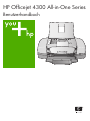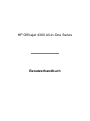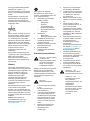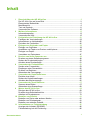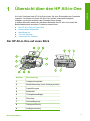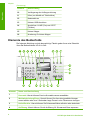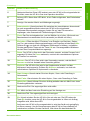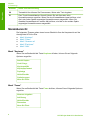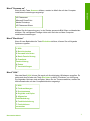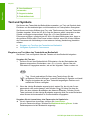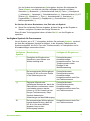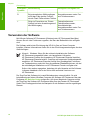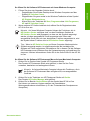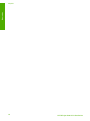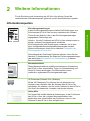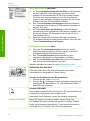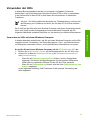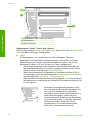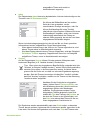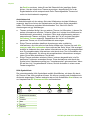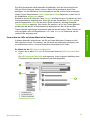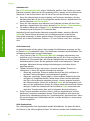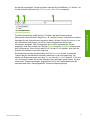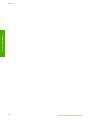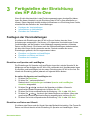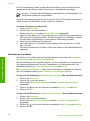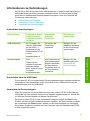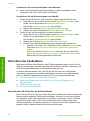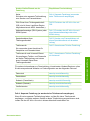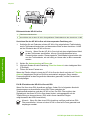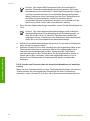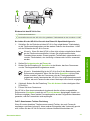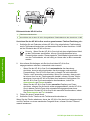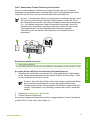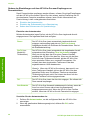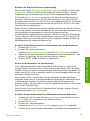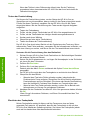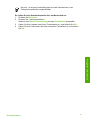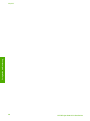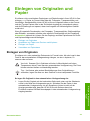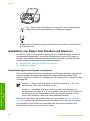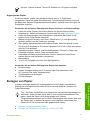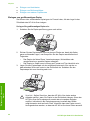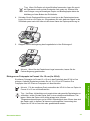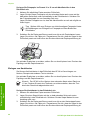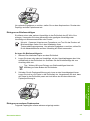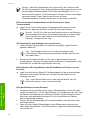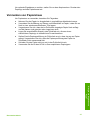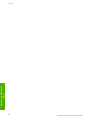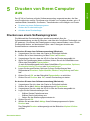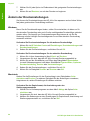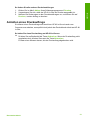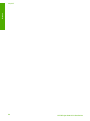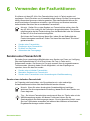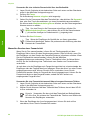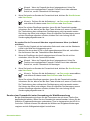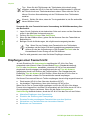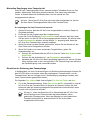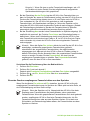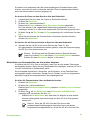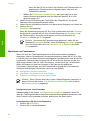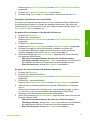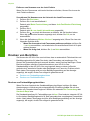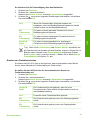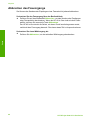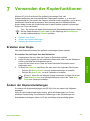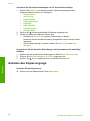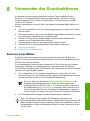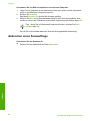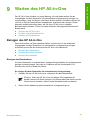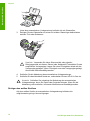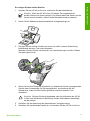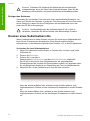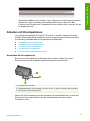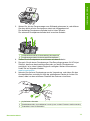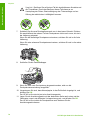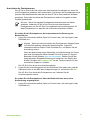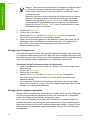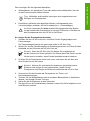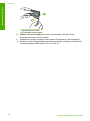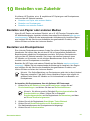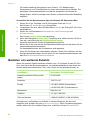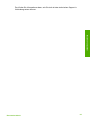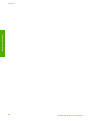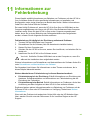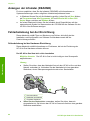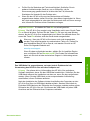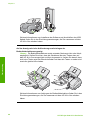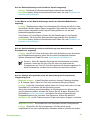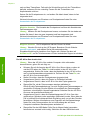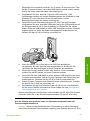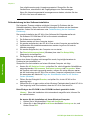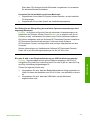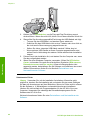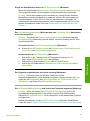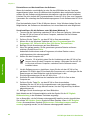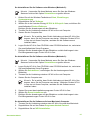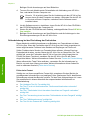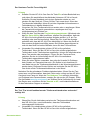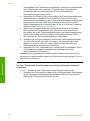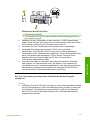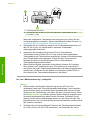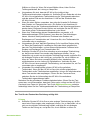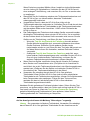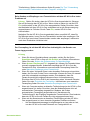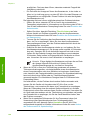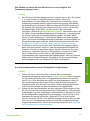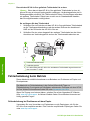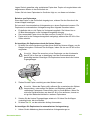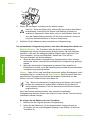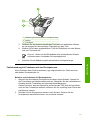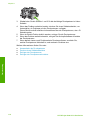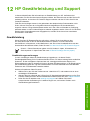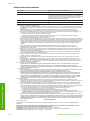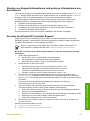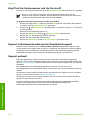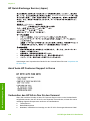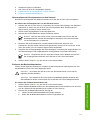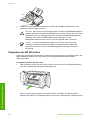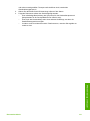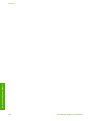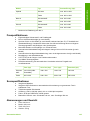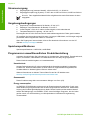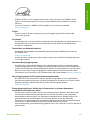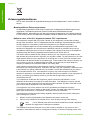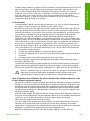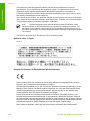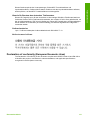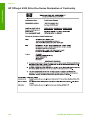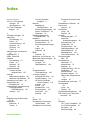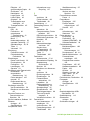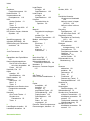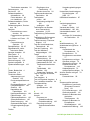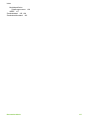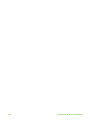HP Officejet 4300 All-in-One Printer series Benutzerhandbuch
- Kategorie
- PC / Workstation Barebones
- Typ
- Benutzerhandbuch
Dieses Handbuch ist auch geeignet für

HP Officejet 4300 All-in-One Series
Benutzerhandbuch

HP Officejet 4300 All-in-One Series
Benutzerhandbuch

© Copyright 2006 Hewlett-Packard
Development Company, L.P.
Die hierin enthaltenen Informationen
können ohne Ankündigung geändert
werden.
Die Reproduktion, Änderung oder
Übersetzung ist ohne schriftliche
Genehmigung nicht gestattet, mit
Ausnahme der in den Urheberrechten
festgelegten Fälle.
Adobe und das Acrobat-Logo sind in
den USA und/oder anderen Ländern
eingetragene Marken oder Marken
von Adobe Systems Incorporated.
Windows®, Windows NT®, Windows
Me®, Windows XP® und Windows
2000® sind in den USA eingetragene
Marken der Microsoft Corporation.
Intel® und Pentium® sind
eingetragene Marken der Intel
Corporation.
Energy Star® und das Energy Star-
Logo® sind in den USA eingetragene
Marken der United States
Environmental Protection Agency.
Februar 2006
Hinweis
Die einzigen Garantieansprüche für
HP Produkte und Services sind in den
Garantieerklärungen festgehalten, die
diesen Produkten und Services
beiliegen. Aus dem vorliegenden
Dokument sind keine weiter
reichenden Garantieansprüche
abzuleiten. HP haftet nicht für
technische oder redaktionelle Fehler
und Auslassungen in diesem
Dokument.
Die Hewlett-Packard Company haftet
nicht für direkte oder indirekte
Schäden, die in Zusammenhang mit
oder aus der Lieferung, Leistung oder
Nutzung dieses Dokuments und dem
Programmmaterial, das es beschreibt,
entstehen.
Hinweis: Informationen zu
Sicherheitsbestimmungen und
Zulassungen finden Sie unter
Technische Daten.
Das Kopieren der folgenden
Dokumente ist in vielen Ländern
verboten. In Zweifelsfällen holen Sie
zuvor rechtlichen Rat ein.
● Dokumente und Unterlagen
staatlicher Stellen:
– Reisepässe
– Einreise-/
Ausreisedokumente
– Wehrdienstunterlagen
– Personalausweise oder
Abzeichen
● Wertzeichen:
– Briefmarken
– Nahrungsmittelgutscheine
● Auf staatliche Einrichtungen
ausgestellte Schecks bzw.
gezogene Wechsel
● Banknoten, Reiseschecks oder
Zahlungsanweisungen
● Einlagezertifikate
● Urheberrechtlich geschützte
Unterlagen
Sicherheitsinformationen
Warnung Zur Vermeidung
von Brand- oder
Elektroschockgefahr sollten
Sie dieses Gerät weder
Regen noch sonstiger
Feuchtigkeit aussetzen.
Befolgen Sie bei Verwendung dieses
Geräts stets die grundlegenden
Sicherheitsvorkehrungen, um die
Verletzungsgefahr durch Brand oder
Stromschlag auf ein Minimum zu
reduzieren.
Warnung
Elektroschockgefahr
1. Lesen Sie sämtliche Hinweise
in den
Einrichtungsanweisungen
aufmerksam durch.
2. Verwenden Sie ausschließlich
eine geerdete Steckdose für
den Netzanschluss des Geräts.
Falls Sie nicht wissen, ob die
Steckdose geerdet ist, lassen
Sie sie von einem Fachmann
prüfen.
3. Beachten Sie sämtliche auf
dem Gerät angebrachten
Warnhinweise und
Anweisungen.
4. Ziehen Sie vor dem Reinigen
des Geräts den Netzstecker.
5. Installieren oder verwenden Sie
dieses Gerät nicht in der Nähe
von Wasser bzw. wenn Sie
durchnässt sind.
6. Stellen Sie das Gerät auf einer
stabilen und sicheren Unterlage
auf.
7. Stellen Sie das Produkt an
einem geschützten Ort auf, an
dem niemand auf das
Netzkabel treten bzw. darüber
stolpern kann. Außerdem muss
sichergestellt sein, dass das
Netzkabel vor Beschädigungen
geschützt ist.
8. Falls während der Einrichtung
Probleme auftreten, lesen Sie
die Informationen zur
Fehlerbehebung im letzten
Abschnitt der
Einrichtungsanweisungen oder
das Kapitel Informationen zur
Fehlerbehebung in diesem
Benutzerhandbuch.
9. Das Gerät enthält keine Teile,
die vom Bediener gewartet
werden können. Überlassen Sie
die Wartung qualifiziertem
Servicepersonal.
10. Verwenden Sie das Gerät in
einem gut belüfteten Raum.
11. Verwenden Sie dieses Gerät
nur mit dem von HP gelieferten
Netzadapter.
Warnung 1 Bei
Stromausfall kann dieses
Gerät nicht betrieben werden.
Warnung 2 Die
Ohrmuschel des Hörers
kann gefährliche
Gegenstände anziehen, wie
beispielsweise
Reißzwecken,
Büroklammern oder Nadeln.
Passen Sie daher auf, dass
Sie sich nicht verletzen,
wenn Sie den Hörer
benutzen.
Publikationsnummer: Q8081-90114

Inhalt
1 Übersicht über den HP All-in-One.......................................................................3
Der HP All-in-One auf einen Blick...........................................................................3
Elemente des Bedienfelds......................................................................................4
Menüübersicht........................................................................................................6
Text und Symbole...................................................................................................8
Verwenden der Software......................................................................................10
2 Weitere Informationen........................................................................................13
Informationsquellen..............................................................................................13
Verwenden der Hilfe.............................................................................................15
3 Fertigstellen der Einrichtung des HP All-in-One..............................................23
Festlegen der Voreinstellungen............................................................................23
Informationen zu Verbindungen............................................................................25
Einrichten der Faxfunktion....................................................................................26
4 Einlegen von Originalen und Papier.................................................................39
Einlegen von Originalen........................................................................................ 39
Auswählen von Papier zum Drucken und Kopieren..............................................40
Einlegen von Papier.............................................................................................41
Vermeiden von Papierstaus..................................................................................47
5 Drucken von Ihrem Computer aus....................................................................49
Drucken aus einem Softwareprogramm...............................................................49
Ändern der Druckeinstellungen............................................................................50
Anhalten eines Druckauftrags...............................................................................51
6 Verwenden der Faxfunktionen..........................................................................53
Senden einer Faxnachricht...................................................................................53
Empfangen einer Faxnachricht.............................................................................56
Drucken von Berichten.........................................................................................62
Abbrechen des Faxvorgangs................................................................................64
7 Verwenden der Kopierfunktionen.....................................................................65
Erstellen einer Kopie............................................................................................65
Ändern der Kopiereinstellungen...........................................................................65
Anhalten des Kopiervorgangs...............................................................................66
8 Verwenden der Scanfunktionen........................................................................67
Scannen eines Bildes...........................................................................................67
Abbrechen eines Scanauftrags.............................................................................68
9 Warten des HP All-in-One..................................................................................69
Reinigen des HP All-in-One..................................................................................69
Drucken eines Selbsttestberichts.........................................................................72
Arbeiten mit Druckpatronen..................................................................................73
10 Bestellen von Zubehör.......................................................................................81
Bestellen von Papier oder anderen Medien..........................................................81
Bestellen von Druckpatronen................................................................................81
Bestellen von weiterem Zubehör..........................................................................82
11 Informationen zur Fehlerbehebung................................................................... 85
Anzeigen der Infodatei (README).......................................................................86
Fehlerbehebung bei der Einrichtung.....................................................................86
Benutzerhandbuch
1

Fehlerbehebung beim Betrieb............................................................................108
12 HP Gewährleistung und Support..................................................................... 113
Gewährleistung...................................................................................................113
Abrufen von Supportinformationen und weiteren Informationen aus dem
Internet...............................................................................................................115
Vor dem Anruf beim HP Customer Support........................................................115
Zugriff auf die Seriennummer und die Service-ID...............................................116
Support in Nordamerika während der Gewährleistungszeit................................116
Support weltweit.................................................................................................116
HP Quick Exchange Service (Japan).................................................................. 118
Anruf beim HP Customer Support in Korea........................................................118
Vorbereiten des HP All-in-One für den Versand.................................................118
Verpacken des HP All-in-One.............................................................................120
13 Technische Daten.............................................................................................123
Systemanforderungen........................................................................................123
Papierspezifikationen.........................................................................................123
Druckspezifikationen..........................................................................................124
Kopierspezifikationen.........................................................................................124
Faxspezifikationen..............................................................................................125
Scanspezifikationen............................................................................................125
Abmessungen und Gewicht................................................................................125
Stromversorgung................................................................................................126
Umgebungsbedingungen.................................................................................... 126
Speicherspezifikationen......................................................................................126
Programm zur umweltfreundlichen Produktherstellung......................................126
Zulassungsinformationen.................................................................................... 128
Declaration of conformity (European Economic Area)........................................131
HP Officejet 4300 All-in-One Series Declaration of Conformity..........................132
Index.........................................................................................................................133
2
HP Officejet 4300 All-in-One Series

1
Übersicht über den HP All-in-One
Auf viele Funktionen des HP All-in-One können Sie ohne Einschalten des Computers
zugreifen. Sie können mit Ihrem HP All-in-One einfach und schnell Aufgaben
erledigen, wie Kopien erstellen oder Faxnachrichten senden.
In diesem Abschnitt werden die Hardware-Merkmale des HP All-in-One sowie die
Bedienfeldelemente und deren Funktionen beschrieben.
● Der HP All-in-One auf einen Blick
● Elemente des Bedienfelds
● Menüübersicht
● Text und Symbole
● Verwenden der Software
Der HP All-in-One auf einen Blick
Nummer Beschreibung
1 Vorlageneinzugsfach
2 Bedienfeldanzeige (auch Anzeige genannt)
3 Papierführungen
4 Bedienfeld
5 Tintenpatronenklappe
6 Zufuhrfach
7 Fachverlängerung
8 Papierquerführung
9 Auffangvorrichtung
Benutzerhandbuch
3
Übersicht

Nummer Beschreibung
10 Verlängerung der Auffangvorrichtung
11 Hörer (nur Modell mit Telefonhörer)
12 Netzanschluss
13 Hinterer USB-Anschluss
14 Anschlüsse 1-LINE (Fax) und 2-EXT
(Telefon)
15 Hintere Klappe
16 Arretierung für hintere Klappe
Elemente des Bedienfelds
Die folgende Abbildung und die dazugehörige Tabelle geben Ihnen eine Übersicht
über das Bedienfeld des HP All-in-One.
Nummer Name und Beschreibung
1
Kurzwahl: Hiermit können Sie eine Kurzwahlnummer auswählen.
2 Wahlwiederholung/Pause: Hiermit können Sie die zuletzt gewählte Nummer
erneut wählen oder eine 3 Sekunden lange Pause in eine Faxnummer einfügen.
3
Heller/Dunkler: Hiermit können Sie Schwarzweißfaxe aufhellen oder abdunkeln.
4
Auflösung: Hiermit können Sie die Auflösung für Schwarzweißfaxe anpassen.
Kapitel 1
(Fortsetzung)
4
HP Officejet 4300 All-in-One Series
Übersicht

Nummer Name und Beschreibung
5 Netzkontrollleuchte: Diese LED leuchtet, wenn der HP All-in-One eingeschaltet ist.
Sie blinkt, wenn der HP All-in-One eine Operation durchführt.
6 Achtung-LED: Wenn diese LED blinkt, ist ein Fehler aufgetreten, den Sie beheben
müssen.
7 Anzeige: Hier werden Menüs und Meldungen angezeigt.
8 Antwortmodus: Hiermit wechseln Sie zwischen den verschiedenen Antwortmodi.
Je nach ausgewähltem Modus nimmt der HP All-in-One eingehende
Telefonanrufe automatisch entgegen, fordert Sie auf, das Fax manuell zu
empfangen, oder überwacht die Telefonleitung auf Faxtöne.
9 Flash: Das Fax wird abgebrochen, und ein Wählton ist zu hören. Wird auch zum
Beantworten eines wartenden Anrufs verwendet (nur Modell mit Hörer).
10 Einrichten: Öffnet das Menü "Einrichten" zum Erstellen von Berichten, Ändern
von Fax- oder anderen Wartungseinstellungen und Zugreifen auf das Menü Hilfe.
Drücken Sie
, um durch die verfügbaren Hilfethemen zu blättern, und wählen
Sie das gewünschte Thema mit der Taste OK aus. Das ausgewählte Hilfethema
wird auf dem Computerbildschirm angezeigt.
11 Faxen: Der HP All-in-One wird in den Faxmodus versetzt, und das Faxmenü wird
angezeigt. Drücken Sie Faxen mehrmals, um durch die verschiedenen Optionen
im Faxmenü zu wechseln.
12 Scannen: Der HP All-in-One wird in den Scanmodus versetzt, und das Menü
Scannen an wird zur Auswahl eines Scanziels geöffnet.
13 Kopieren: Der HP All-in-One wird in den Kopiermodus versetzt, und das
Kopiermenü wird angezeigt. Drücken Sie Kopieren mehrmals, um durch die
verschiedenen Optionen im Kopiermenü zu wechseln.
14 Start Schwarz: Hiermit starten Sie einen Kopier-, Scan- oder Faxauftrag in
Schwarzweiß.
Start Farbe: Hiermit starten Sie einen Kopier-, Scan- oder Faxauftrag in Farbe.
15 Abbrechen: Hiermit können Sie einen Auftrag anhalten oder ein Menü bzw. einen
Einstellungsbildschirm verlassen.
16
Nach-rechts-Pfeil: Der angezeigte Wert wird erhöht.
17
OK: Wählt ein Menü oder eine Einstellung auf der Anzeige aus.
18
Nach-links-Pfeil: Der angezeigte Wert wird verringert.
19 Ein: Hiermit schalten Sie den HP All-in-One ein oder aus. Die LED neben der
Taste Ein leuchtet, wenn der HP All-in-One eingeschaltet ist. Wenn ein Auftrag
ausgeführt wird, blinkt diese LED.
Auch wenn der HP All-in-One ausgeschaltet ist, wird das Gerät noch geringfügig
mit Strom versorgt. Um die Stromversorgung des HP All-in-One vollständig zu
unterbrechen, schalten Sie das Gerät aus, und ziehen Sie das Netzkabel ab.
(Fortsetzung)
Benutzerhandbuch
5
Übersicht

Nummer Name und Beschreibung
20
Tastenfeld: Hier können Sie Faxnummern, Werte oder Text eingeben.
21 One-Touch-Kurzwahltasten: Hiermit können Sie auf die ersten zehn
Kurzwahlnummern zugreifen. Wenn Sie eine Kurzwahltaste einmal drücken, wird
die in der linken Spalte angezeigte Kurzwahlnummer ausgewählt. Wenn Sie
dieselbe Kurzwahltaste ein zweites Mal drücken, wird die in der rechten Spalte
angezeigte Kurzwahlnummer ausgewählt.
Menüübersicht
Die folgenden Themen geben einen kurzen Überblick über die Hauptmenüs auf der
Anzeige des HP All-in-One.
● Menü "Kopieren"
● Menü "Faxen"
● Menü "Scannen an"
● Menü "Einrichten"
● Menü "Hilfe"
Menü "Kopieren"
Wenn Sie am Bedienfeld die Taste Kopieren drücken, können Sie auf folgende
Optionen zugreifen.
Anzahl Kopien
Verkl./Vergr.
Kopierqualität
Kopierpap.format
Papiertyp
Heller/Dunkler
Optimierungen
Neue St.-Einst.
Menü "Faxen"
Wenn Sie am Bedienfeld die Taste Faxen drücken, können Sie auf folgende Optionen
zugreifen.
Nummer eingeben
Auflösung
Heller/Dunkler
Faxmodus
Neue St.-Einst.
Kapitel 1
(Fortsetzung)
6
HP Officejet 4300 All-in-One Series
Übersicht

Menü "Scannen an"
Wenn Sie die Taste Scannen drücken, werden im Menü die auf dem Computer
installierten Anwendungen angezeigt.
HP Photosmart
Microsoft PowerPoint
Adobe Photoshop
HP Photosmart Share
Wählen Sie die Anwendung aus, in der Sie das gescannte Bild öffnen und bearbeiten
möchten. Die verfügbaren Einträge richten sich nach den auf dem Computer
installierten Anwendungen.
Menü "Einrichten"
Wenn Sie am Bedienfeld die Taste Einrichten drücken, können Sie auf folgende
Optionen zugreifen.
1. Hilfe
2. Bericht drucken
3. Kurzwahl einrichten
4. Basis-Faxeinrichtung
5. Erweiterte
Faxeinrichtung
6. Extras
7. Voreinstellungen
Menü "Hilfe"
Über das Menü Hilfe können Sie rasch auf die wichtigsten Hilfethemen zugreifen. Es
steht nach dem Drücken der Taste Einrichten im Menü "Einrichten" zur Verfügung.
Die folgenden Optionen sind verfügbar. Wenn Sie ein Thema auswählen, werden die
Hilfeinformationen auf dem Computerbildschirm angezeigt.
1. Hilfe
2. Fehlermeldungen
3. Druckpatronen
4. Originale und Papier
5. Allgemeine
Fehlerbehebung
6. Faxfehlerbehebung
7. Faxfunktionen
verwenden
Benutzerhandbuch
7
Übersicht

8. Scanfunktionen
verwenden
9. Support erhalten
0. Produktübersicht
Text und Symbole
Sie können das Tastenfeld des Bedienfelds verwenden, um Text und Symbole beim
Einrichten von Kurzwahleinträgen und Informationen zu Faxkopfzeilen einzugeben.
Sie können auch beim Wählen einer Fax- oder Telefonnummer über das Tastenfeld
Symbole eingeben. Wenn der HP All-in-One die Nummer wählt, interpretiert er das
Symbol und reagiert entsprechend. Wenn Sie z. B. einen Bindestrich in die
Faxnummer einfügen, unterbricht der HP All-in-One den Wählvorgang kurz, bevor er
die restlichen Ziffern wählt. Eine Pause ist dann nützlich, wenn Sie vor dem Wählen
der Faxnummer die Verbindung zu einer externen Leitung (Amtsleitung) herstellen
müssen.
● Eingeben von Text über das Tastenfeld am Bedienfeld
● Verfügbare Symbole für Faxnummern
Eingeben von Text über das Tastenfeld am Bedienfeld
Sie können Text und Symbole über die Tastatur auf dem Bedienfeld eingeben.
So geben Sie Text ein:
1. Drücken Sie auf dem Bedienfeld die Zifferntasten, die den Buchstaben des
Namens entsprechen. Buchstaben, wie z. B. a, b und c, können über die
Zifferntaste 2 eingegeben werden, wie auf der folgenden Taste zu sehen ist.
Tipp Durch mehrmaliges Drücken einer Taste können Sie die
verfügbaren Zeichen anzeigen. Je nach Einstellung für Sprache und Land/
Region sind neben den auf dem Tastenfeld angezeigten Zeichen noch
zusätzliche Zeichen verfügbar.
2. Wenn der richtige Buchstabe angezeigt wird, warten Sie, bis sich der Cursor
automatisch nach rechts bewegt, oder drücken Sie
. Drücken Sie dann die
Ziffer, die dem nächsten Buchstaben des Namens entspricht. Drücken Sie die
Taste mehrmals, bis der richtige Buchstabe angezeigt wird. Der erste Buchstabe
eines Wortes wird automatisch in Großbuchstaben eingegeben.
So geben Sie ein Leerzeichen, eine Pause oder ein Symbol ein:
➔
Um ein Leerzeichen einzufügen, drücken Sie Leerzeichen.
Um eine Pause einzufügen, drücken Sie Wahlwiederholung/Pause. In der
Zahlensequenz wird ein Bindestrich angezeigt.
Kapitel 1
8
HP Officejet 4300 All-in-One Series
Übersicht

Um ein Symbol wie beispielsweise @ einzugeben, drücken Sie mehrmals die
Taste Symbole, um durch die Liste der verfügbaren Symbole zu blättern:
Sternchen (*), Bindestrich (-), Kaufmännisches Und (&), Punkt (.), Schrägstrich
(/), Klammern ( ), Apostroph ('), Gleichheitszeichen (=), Nummernzeichen (#), AT-
Zeichen (@), Unterstrich (_), Plus (+), Ausrufezeichen (!), Semikolon (;),
Fragezeichen (?), Komma (,), Doppelpunkt (:), Prozentzeichen (%) und
Näherungszeichen (~).
So löschen Sie einen Buchstaben, eine Zahl oder ein Symbol:
➔
Wenn Sie ein falsches Zeichen eingeben, drücken Sie
, um die Eingabe zu
löschen, und geben Sie dann das richtige Zeichen ein.
Wenn Sie den Text eingegeben haben, drücken Sie OK, um Ihre Eingabe zu
speichern.
Verfügbare Symbole für Faxnummern
Um ein Symbol, wie z. B. "*" einzugeben, drücken Sie mehrmals Symbole, um durch
die Liste der verfügbaren Symbole zu blättern. In der folgenden Tabelle sind die
Symbole aufgeführt, die Sie in Fax- oder Telefonnummern, in Faxkopfzeilen und in
Kurzwahleinträgen verwenden können.
Verfügbare
Symbole
Beschreibung Verfügbar für Eingabe von
* Ermöglicht die Eingabe eines
Sternchens, wenn dieses zum
Wählen benötigt wird.
Faxkopfzeilenname,
Kurzwahleinträge,
Kurzwahlnummern, Fax- und
Telefonnummern sowie
Einträge für die
Wahlüberwachung
- Bei automatischen Wählvorgängen
fügt der HP All-in-One eine Pause
in die Zahlensequenz ein.
Faxkopfzeilenname,
Faxkopfzeilennummer,
Kurzwahleinträge,
Kurzwahlnummern sowie Fax-
und Telefonnummern
( ) Zeigt eine öffnende oder
schließende Klammer an, durch die
Zahlenblöcke zum besseren Lesen
voneinander getrennt werden
können (z. B. die Vorwahl von der
übrigen Telefonnummer). Diese
Symbole haben keine
Auswirkungen auf den Wählvorgang.
Faxkopfzeilenname,
Faxkopfzeilennummer,
Kurzwahleinträge,
Kurzwahlnummern sowie Fax-
und Telefonnummern
W Bei automatischen Wählvorgängen
bewirkt dieses Zeichen, dass der
HP All-in-One einen Wählton
abwartet, bevor er den
Wählvorgang fortsetzt.
Kurzwahlnummern sowie Fax-
und Telefonnummern
Benutzerhandbuch
9
Übersicht

Verfügbare
Symbole
Beschreibung Verfügbar für Eingabe von
R Bei automatischen Wählvorgängen
erfüllt das R die gleiche Funktion
wie die Flash-Taste auf dem Telefon.
Kurzwahlnummern sowie Fax-
und Telefonnummern
+ Zeigt ein Pluszeichen an. Dieses
Symbol hat keine Auswirkungen auf
den Wählvorgang.
Faxkopfzeilenname,
Faxkopfzeilennummer,
Kurzwahleinträge,
Kurzwahlnummern sowie Fax-
und Telefonnummern
Verwenden der Software
Mit Hilfe der Software HP Photosmart (Windows) oder HP Photosmart Mac (Mac)
können Sie auf viele Funktionen zugreifen, die über das Bedienfeld nicht verfügbar
sind.
Die Software wird bei der Einrichtung des HP All-in-One auf Ihrem Computer
installiert. Weitere Informationen finden Sie in den Einrichtungsanweisungen, die dem
Gerät beiliegen.
Hinweis Windows: Wenn Sie die minimale Installation der Software
HP Photosmart ausgewählt haben, wird anstelle der Vollversion
HP Photosmart Premier die Anwendung HP Photosmart Essential installiert.
HP Photosmart Essential wird für Computer mit begrenzter Speicherkapazität
empfohlen. HP Photosmart Essential verfügt über grundlegende Funktionen
zur Fotobearbeitung und nicht über die gesamten Standardfunktionen, die bei
der vollständigen Installation von HP Photosmart Premier verfügbar sind.
Sofern nicht anders angegeben, beziehen sich alle Verweise auf die Software
in diesem Handbuch und in der Online-Hilfe auf beide Versionen von
HP Photosmart.
Der Zugriff auf die Software ist je nach Betriebssystem unterschiedlich. So wird
beispielsweise auf einem Windows-Computer die Software HP Photosmart über das
Programm HP Solution Center aufgerufen. Auf einem Macintosh-Computer erfolgt
der Zugriff auf die Software HP Photosmart Mac über das Fenster HP Photosmart
Studio. Der Einstiegspunkt dient als Startpunkt für die Software und die zugehörigen
Dienste.
Kapitel 1
(Fortsetzung)
10
HP Officejet 4300 All-in-One Series
Übersicht

So öffnen Sie die Software HP Photosmart auf einem Windows-Computer:
1. Führen Sie einen der folgenden Schritte durch:
– Doppelklicken Sie auf dem Desktop eines Windows-Computers auf das
Symbol HP Solution Center.
– Doppelklicken Sie ganz rechts in der Windows-Taskleiste auf das Symbol
HP Digitale Bildbearbeitung.
– Klicken Sie in der Taskleiste auf Start, Programme bzw. Alle Programme,
HP und HP Solution Center.
2. Wenn mehrere HP Geräte installiert sind, wählen Sie die Registerkarte des
HP All-in-One aus.
Hinweis Auf einem Windows-Computer hängen die Funktionen, die in
HP Solution Center verfügbar sind, von den installierten Geräten ab.
HP Solution Center wird angepasst, so dass nur die Symbole angezeigt
werden, die dem ausgewählten Gerät zugeordnet sind. Wenn das
ausgewählte Gerät nicht mit einer bestimmten Funktion ausgestattet ist, wird
das Symbol dieser Funktion nicht in HP Solution Center angezeigt.
Tipp Wenn im HP Solution Center auf Ihrem Computer überhaupt keine
Symbole angezeigt werden, ist möglicherweise bei der Installation der
Software ein Fehler aufgetreten. Deinstallieren Sie in diesem Fall die Software
HP Photosmart unter Windows über die Systemsteuerung und installieren Sie
sie erneut. Weitere Informationen finden Sie in der Online-Hilfe für den HP All-
in-One.
So öffnen Sie die Software HP Photosmart Mac auf einem Macintosh-Computer:
1. Klicken Sie im Dock auf das Symbol HP Photosmart Studio.
Das Fenster HP Photosmart Studio wird geöffnet, in dem Sie Ihre Fotos
verwalten, bearbeiten und weitergeben können.
Hinweis Auf einem Macintosh-Computer hängen die Funktionen, die in
der Software HP Photosmart Mac verfügbar sind, vom ausgewählten
Gerät ab.
2. Klicken Sie in der Taskleiste von HP Photosmart Studio auf Geräte.
Das Fenster HP Geräte-Manager wird geöffnet.
3. Klicken Sie im Bereich Gerät wählen auf das Symbol des HP All-in-One.
Sie können nun scannen, Kopien erstellen und verschiedene
Wartungsmaßnahmen durchführen (z. B. den Tintenstand der Druckpatronen
überprüfen).
Benutzerhandbuch
11
Übersicht

Kapitel 1
12
HP Officejet 4300 All-in-One Series
Übersicht

2
Weitere Informationen
Für die Einrichtung und Verwendung des HP All-in-One können Sie auf die
verschiedensten Informationsquellen (gedruckt und auf dem Bildschirm) zugreifen.
Informationsquellen
Einrichtungsanweisungen
In den Einrichtungsanweisungen erhalten Sie Erläuterungen zum
Einrichten des HP All-in-One und zum Installieren der Software.
Führen Sie die Schritte in der in den Einrichtungsanweisungen
angegebenen Reihenfolge aus.
Hinweis Um alle Funktionen des HP All-in-One optimal nutzen zu
können, müssen Sie möglicherweise zusätzliche
Einrichtungsschritte oder Einstellungen vornehmen, die in dem
Ihnen vorliegenden Benutzerhandbuch beschrieben werden.
Weitere Informationen finden Sie im Abschnitt Fertigstellen der
Einrichtung des HP All-in-One.
Falls während der Einrichtung Probleme auftreten, lesen Sie den
Abschnitt "Fehlerbehebung" am Ende der Einrichtungsanweisungen
oder das Kapitel Informationen zur Fehlerbehebung in diesem
Benutzerhandbuch.
HP Photosmart
2600 series printer
User Guide
Benutzerhandbuch
Dieses Benutzerhandbuch enthält Informationen zur Verwendung
des HP All-in-One, einschließlich Tipps zur Fehlerbehebung und
Schritt-für-Schritt-Anleitungen. Es enthält darüber hinaus
zusätzliche, ergänzende Einrichtungsanweisungen.
HP Photosmart Software-Tour (Windows)
Mit der HP Photosmart-Tour können Sie sich spielerisch und
interaktiv einen Überblick über die Software des HP All-in-One
verschaffen. Sie erfahren, wie Sie mit der Software für den HP All-in-
One Ihre Fotos bearbeiten, verwalten und drucken können.
Online-Hilfe
Die Online-Hilfe enthält detaillierte Anweisungen zu den Funktionen
des HP All-in-One, die in diesem Benutzerhandbuch nicht
beschrieben sind, einschließlich der Funktionen, die nur in der
Software für den HP All-in-One verfügbar sind.
Benutzerhandbuch
13
Weitere Informationen

HP Photosmart-Hilfe (Windows)
● Im Thema Optimales Verwenden der Hilfe wird beschrieben,
wie Sie in der Hilfe nach Anleitungen zur Arbeit mit der
Software HP Photosmart oder HP All-in-One suchen können.
Sie finden dort auch Informationen, wie Sie die animierten
Videos zu den häufigsten Aufgaben anzeigen, die Sie mit der
Software und dem Gerät durchführen können.
● Das Thema Schrittweise Anleitungen enthält Informationen
zur Verwendung der Software HP Photosmart zusammen mit
dem HP All-in-One.
● Im Thema Erforschen der Funktionen finden Sie weitere
Informationen zu den praktischen und kreativen Projekten, die
Sie mit der Software HP Photosmart und mit dem HP All-in-
One erstellen können.
● Wenn Sie weitere Hilfe benötigen oder nach verfügbaren
HP Software-Aktualisierungen suchen möchten, lesen Sie das
Thema Fehlerbehebung und Support.
HP Photosmart Mac-Hilfe (Mac)
● Über das Thema Vorgehensweise können Sie auf die
animierten Videos zugreifen, die Ihnen zeigen, wie Sie die
wichtigsten Aufgaben durchführen können.
● Das Thema Erste Schritte bietet Informationen zum
Importieren, Bearbeiten und Weitergeben von Bildern.
● Das Thema Verwenden der Hilfe bietet weitere Informationen
zum Suchen von Informationen in der Hilfe.
Weitere Informationen finden Sie unter Verwenden der Hilfe.
Online-Hilfe über das Gerät
Über das Gerät können Sie eine Hilfe aufrufen, die weitere
Informationen zu ausgewählten Themen bietet.
So rufen Sie die Hilfe über das Bedienfeld auf:
1. Drücken Sie die Taste Einrichten.
2.
Drücken Sie
, bis das gewünschte Hilfethema angezeigt wird,
und drücken Sie anschließend OK. Das Hilfethema wird auf
dem Bildschirm angezeigt.
Infodatei (README)
Die Infodatei enthält aktuelle Informationen, die unter Umständen in
anderen Dokumentationen nicht enthalten sind.
Installieren Sie die Software, um auf die Infodatei zuzugreifen.
www.hp.com/support Wenn Sie Zugang zum Internet haben, können Sie auf der
HP Website Hilfe und Unterstützung abrufen. Auf dieser Website
finden Sie technische Unterstützung, Treiber sowie Informationen
zur Bestellung von Zubehör und Verbrauchsmaterialien.
Kapitel 2
(Fortsetzung)
14
HP Officejet 4300 All-in-One Series
Weitere Informationen

Verwenden der Hilfe
In diesem Benutzerhandbuch werden nur einige der verfügbaren Funktionen
beschrieben, um Sie bei den ersten Schritten mit dem HP All-in-One zu unterstützen.
In der Online-Hilfe für den HP All-in-One finden Sie Informationen zu sämtlichen
Funktionen.
Hinweis Die Hilfe enthält auch Abschnitte zur Fehlerbehebung, um Ihnen bei
der Behebung von Problemen zu helfen, die mit dem HP All-in-One auftreten
können.
Der Zugriff auf die Hilfe auf einem Windows-Computer und deren Verwendung weicht
leicht vom Zugriff und der Verwendung auf einem Macintosh-Computer ab. Die
folgenden Abschnitte enthalten Richtlinien zur Verwendung von beiden Hilfesystemen.
Verwenden der Hilfe auf einem Windows-Computer
In diesem Abschnitt wird erläutert, wie Sie auf einem Windows-Computer auf die Hilfe
zugreifen können. Sie erfahren, wie Sie die Navigations-, Such-, und Indexfunktionen
im Hilfesystem verwenden können, um die erforderlichen Informationen zu suchen.
So greifen Sie auf einem Windows-Computer auf die HP Photosmart-Hilfe zu:
1. Klicken Sie in HP Solution Center auf die Registerkarte für den HP All-in-One.
2. Klicken Sie im Bereich Geräteunterstützung auf Onlinebenutzerhandbuch
oder Fehlerbehebung.
– Wenn Sie auf Onlinebenutzerhandbuch klicken, wird ein Popup-Menü
angezeigt. Sie können die Begrüßungsseite für das gesamte Hilfesystem
öffnen oder zur speziellen Hilfeseite für den HP All-in-One wechseln.
– Wenn Sie auf Fehlerbehebung klicken, wird die Seite Fehlerbehebung und
Support angezeigt.
In der folgenden Abbildung sind Funktionen für die optimale Verwendung der
Hilfe dargestellt.
Benutzerhandbuch
15
Weitere Informationen

1 Registerkarten "Inhalt", "Index" und "Suchen"
2 Ansichtsbereich
3 Hilfe-Symbolleiste
Registerkarten "Inhalt", "Index" und "Suchen"
Über die Registerkarten Inhalt, Index und Suchen können Sie in der HP Photosmart-
Hilfe nach jedem beliebigen Thema suchen.
● Inhalt
Die Registerkarte Inhalt enthält die in der Hilfe verfügbaren Themen in
aufgelisteter Form ähnlich dem Inhaltsverzeichnis in einem Buch. Auf dieser
Registerkarte können Sie gut nach allen Informationen suchen, die zu einer
bestimmten Funktion, z. B. zum Drucken von Fotos, verfügbar sind.
– Wenn Sie Informationen zu den Aufgaben und Funktionen benötigen, die
über das Bedienfeld des HP All-in-One ausgeführt werden können, öffnen
Sie am Ende der Liste das Buch 4300 Series-Hilfe.
– Wenn Sie Informationen zum Beheben von Problemen mit dem HP All-in-
One benötigen, öffnen Sie das Buchsymbol Fehlerbehebung und Support
und dann das Buch 4300 Series – Fehlerbehebung.
– Über die anderen Buchsymbole auf der Registerkarte Inhalt können Sie auf
Informationen zur Verwendung der Software HP Photosmart mit dem HP All-
in-One zugreifen.
Abschnitte, die Unterthemen enthalten, sind in
der Liste durch ein Buchsymbol dargestellt. Um
eine Liste der Unterthemen in einem Buch
anzuzeigen, klicken Sie auf das Pluszeichen (+)
neben dem Buchsymbol. (Wenn Sie einen
Abschnitt erweitern, ändert sich das Pluszeichen
(+) in ein Minuszeichen (-).) Um den Inhalt eines
Themas anzuzeigen, klicken Sie auf der
Registerkarte Inhalt auf die entsprechende
Buch- bzw. Themenbezeichnung. Das
Kapitel 2
16
HP Officejet 4300 All-in-One Series
Weitere Informationen

ausgewählte Thema wird rechts im
Ansichtsbereich angezeigt.
● Index
Die Registerkarte Index bietet eine alphabetische Liste der Indexeinträge zu den
Themen in der HP Photosmart-Hilfe.
Sie können die Bildlaufleiste auf der rechten
Seite der Liste verwenden, um die
verschiedenen Einträge anzuzeigen, oder Sie
können Schlüsselbegriffe in das Textfeld
oberhalb der Liste eingeben. Während Sie einen
Schlüsselbegriff eingeben, wird in der Liste der
Indexeinträge automatisch der Eintrag an
oberster Stelle angezeigt, der mit den von Ihnen
eingegebenen Buchstaben beginnt.
Wenn ein Indexeintrag angezeigt wird, der sich auf die von Ihnen gesuchten
Informationen bezieht, doppelklicken Sie auf den Indexeintrag.
– Wenn diesem Indexeintrag in der Hilfe nur ein Thema zugeordnet ist, wird
dieses Thema rechts im Ansichtsbereich angezeigt.
– Sind dem Eintrag jedoch mehrere Themen zugeordnet, wird das Dialogfeld
Gefundene Themen angezeigt. Doppelklicken Sie auf ein im Dialogfeld
aufgeführtes Thema, um es im Ansichtsbereich anzuzeigen.
● Suchen
Auf der Registerkarte Suchen können Sie das gesamte Hilfesystem nach
bestimmten Begriffen (z. B. "randlos drucken") durchsuchen.
Tipp Wenn einer der eingegebenen Begriffe häufig verwendet wird (wie
"drucken" im Beispiel "randlos drucken"), sollten Sie die Wortkombination,
nach der Sie suchen, in Anführungszeichen setzen. Auf diese Weise
grenzen Sie die Suche ein, so dass nur relevante Ergebnisse angezeigt
werden. Statt alle Themen anzuzeigen, die das Wort "randlos" und/oder
das Wort "drucken" enthalten, werden nur die Themen mit der Wendung
"randlos drucken" aufgeführt.
Nachdem Sie die Suchkriterien eingegeben
haben, klicken Sie auf Themen auflisten, um
alle Hilfethemen abzurufen, die die von Ihnen
angegebenen Wörter oder Wendungen
enthalten. Die Ergebnisse werden in einer
dreispaltigen Tabelle dargestellt. Jede Zeile
enthält den Titel des Themas, die Position, an
der sich das Thema in der Hilfe befindet, und
den Grad, wie relevant das Thema für die von
Ihnen eingegebenen Suchkriterien ist.
Die Ergebnisse werden standardmäßig nach dem Grad sortiert, so dass das
Thema, das die meisten Vorkommen der Suchkriterien enthält, ganz oben in der
Liste steht. Sie können die Ergebnisse auch nach dem Titel des Themas oder
Benutzerhandbuch
17
Weitere Informationen
Seite laden ...
Seite laden ...
Seite laden ...
Seite laden ...
Seite laden ...
Seite laden ...
Seite laden ...
Seite laden ...
Seite laden ...
Seite laden ...
Seite laden ...
Seite laden ...
Seite laden ...
Seite laden ...
Seite laden ...
Seite laden ...
Seite laden ...
Seite laden ...
Seite laden ...
Seite laden ...
Seite laden ...
Seite laden ...
Seite laden ...
Seite laden ...
Seite laden ...
Seite laden ...
Seite laden ...
Seite laden ...
Seite laden ...
Seite laden ...
Seite laden ...
Seite laden ...
Seite laden ...
Seite laden ...
Seite laden ...
Seite laden ...
Seite laden ...
Seite laden ...
Seite laden ...
Seite laden ...
Seite laden ...
Seite laden ...
Seite laden ...
Seite laden ...
Seite laden ...
Seite laden ...
Seite laden ...
Seite laden ...
Seite laden ...
Seite laden ...
Seite laden ...
Seite laden ...
Seite laden ...
Seite laden ...
Seite laden ...
Seite laden ...
Seite laden ...
Seite laden ...
Seite laden ...
Seite laden ...
Seite laden ...
Seite laden ...
Seite laden ...
Seite laden ...
Seite laden ...
Seite laden ...
Seite laden ...
Seite laden ...
Seite laden ...
Seite laden ...
Seite laden ...
Seite laden ...
Seite laden ...
Seite laden ...
Seite laden ...
Seite laden ...
Seite laden ...
Seite laden ...
Seite laden ...
Seite laden ...
Seite laden ...
Seite laden ...
Seite laden ...
Seite laden ...
Seite laden ...
Seite laden ...
Seite laden ...
Seite laden ...
Seite laden ...
Seite laden ...
Seite laden ...
Seite laden ...
Seite laden ...
Seite laden ...
Seite laden ...
Seite laden ...
Seite laden ...
Seite laden ...
Seite laden ...
Seite laden ...
Seite laden ...
Seite laden ...
Seite laden ...
Seite laden ...
Seite laden ...
Seite laden ...
Seite laden ...
Seite laden ...
Seite laden ...
Seite laden ...
Seite laden ...
Seite laden ...
Seite laden ...
Seite laden ...
Seite laden ...
Seite laden ...
Seite laden ...
Seite laden ...
Seite laden ...
Seite laden ...
Seite laden ...
-
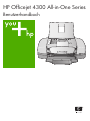 1
1
-
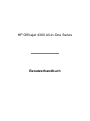 2
2
-
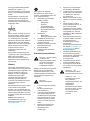 3
3
-
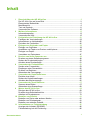 4
4
-
 5
5
-
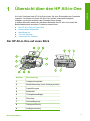 6
6
-
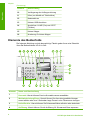 7
7
-
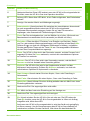 8
8
-
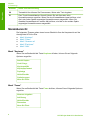 9
9
-
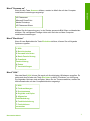 10
10
-
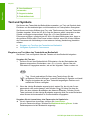 11
11
-
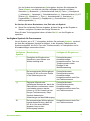 12
12
-
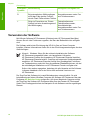 13
13
-
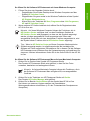 14
14
-
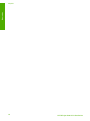 15
15
-
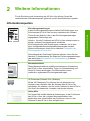 16
16
-
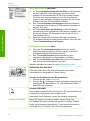 17
17
-
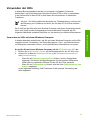 18
18
-
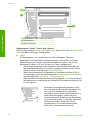 19
19
-
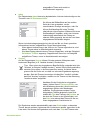 20
20
-
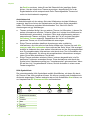 21
21
-
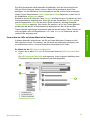 22
22
-
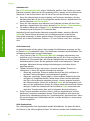 23
23
-
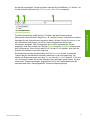 24
24
-
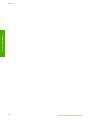 25
25
-
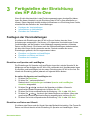 26
26
-
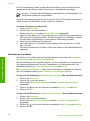 27
27
-
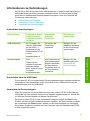 28
28
-
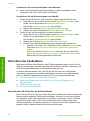 29
29
-
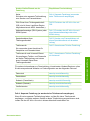 30
30
-
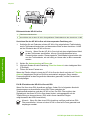 31
31
-
 32
32
-
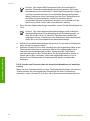 33
33
-
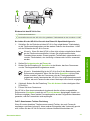 34
34
-
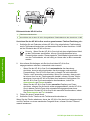 35
35
-
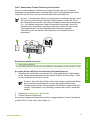 36
36
-
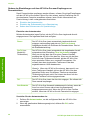 37
37
-
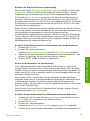 38
38
-
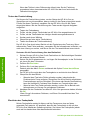 39
39
-
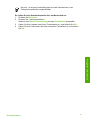 40
40
-
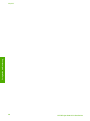 41
41
-
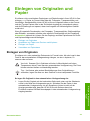 42
42
-
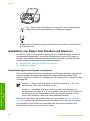 43
43
-
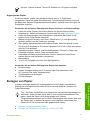 44
44
-
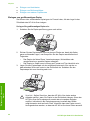 45
45
-
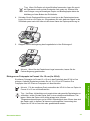 46
46
-
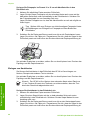 47
47
-
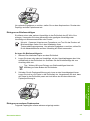 48
48
-
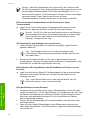 49
49
-
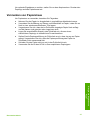 50
50
-
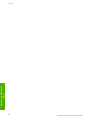 51
51
-
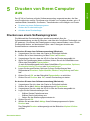 52
52
-
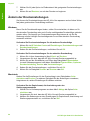 53
53
-
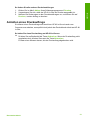 54
54
-
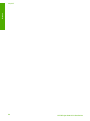 55
55
-
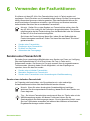 56
56
-
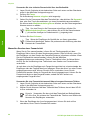 57
57
-
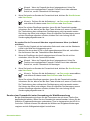 58
58
-
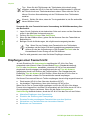 59
59
-
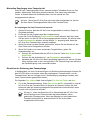 60
60
-
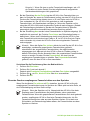 61
61
-
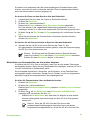 62
62
-
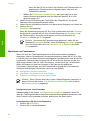 63
63
-
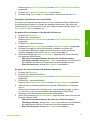 64
64
-
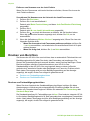 65
65
-
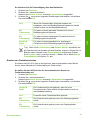 66
66
-
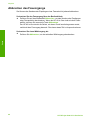 67
67
-
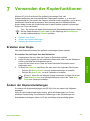 68
68
-
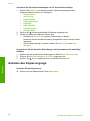 69
69
-
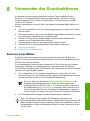 70
70
-
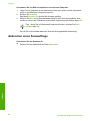 71
71
-
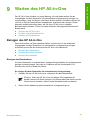 72
72
-
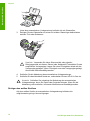 73
73
-
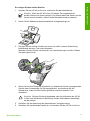 74
74
-
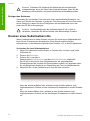 75
75
-
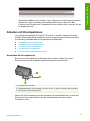 76
76
-
 77
77
-
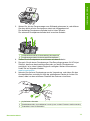 78
78
-
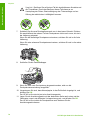 79
79
-
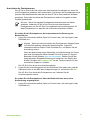 80
80
-
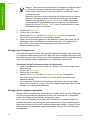 81
81
-
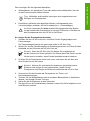 82
82
-
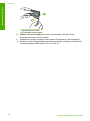 83
83
-
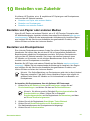 84
84
-
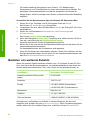 85
85
-
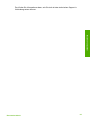 86
86
-
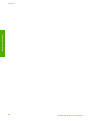 87
87
-
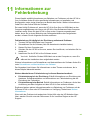 88
88
-
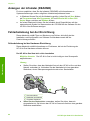 89
89
-
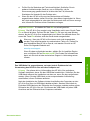 90
90
-
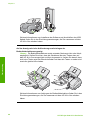 91
91
-
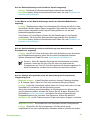 92
92
-
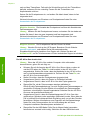 93
93
-
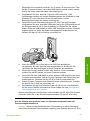 94
94
-
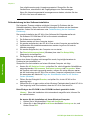 95
95
-
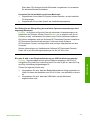 96
96
-
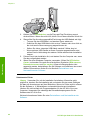 97
97
-
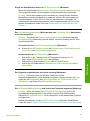 98
98
-
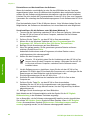 99
99
-
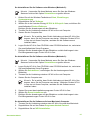 100
100
-
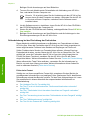 101
101
-
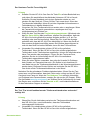 102
102
-
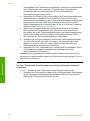 103
103
-
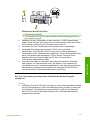 104
104
-
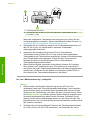 105
105
-
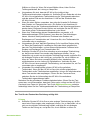 106
106
-
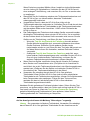 107
107
-
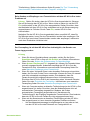 108
108
-
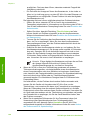 109
109
-
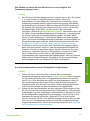 110
110
-
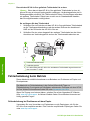 111
111
-
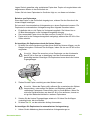 112
112
-
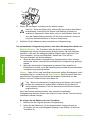 113
113
-
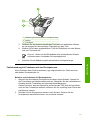 114
114
-
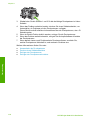 115
115
-
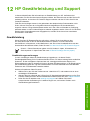 116
116
-
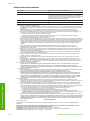 117
117
-
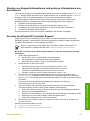 118
118
-
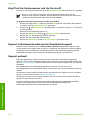 119
119
-
 120
120
-
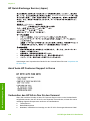 121
121
-
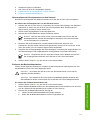 122
122
-
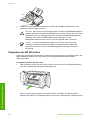 123
123
-
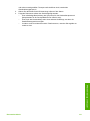 124
124
-
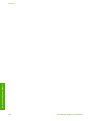 125
125
-
 126
126
-
 127
127
-
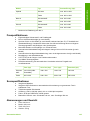 128
128
-
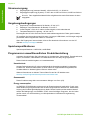 129
129
-
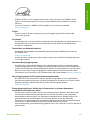 130
130
-
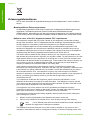 131
131
-
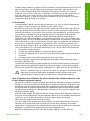 132
132
-
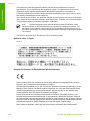 133
133
-
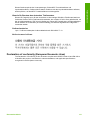 134
134
-
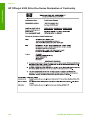 135
135
-
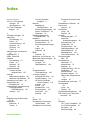 136
136
-
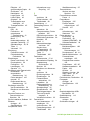 137
137
-
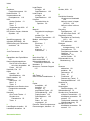 138
138
-
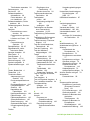 139
139
-
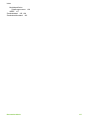 140
140
-
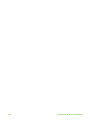 141
141
HP Officejet 4300 All-in-One Printer series Benutzerhandbuch
- Kategorie
- PC / Workstation Barebones
- Typ
- Benutzerhandbuch
- Dieses Handbuch ist auch geeignet für
Verwandte Papiere
-
HP Officejet J5700 All-in-One Printer series Benutzerhandbuch
-
HP Officejet J5700 All-in-One Printer series Benutzerhandbuch
-
HP Officejet 6300 All-in-One Printer series Benutzerhandbuch
-
HP Officejet J6400 All-in-One Printer series Benutzerhandbuch
-
HP Officejet J3500 All-in-One Printer series Benutzerhandbuch
-
HP Deskjet F300 All-in-One Printer series Benutzerhandbuch
-
HP Officejet 5600 All-in-One Printer series Benutzerhandbuch
-
HP Officejet Pro L7700 All-in-One Printer series Benutzerhandbuch
-
HP Photosmart C4100 All-in-One Printer series Bedienungsanleitung
-
HP Photosmart 3100 Benutzerhandbuch